5 התיקונים המובילים לניקוי הדיסק לא עובד ב-Windows
Miscellanea / / November 13, 2023
ניקוי הדיסק הוא כלי שימושי לתחזוקת מערכת המפנה שטח אחסון מבלי למחוק קבצים או יישומים קריטיים. אתה יכול להשתמש בו כדי לנקות קבצים זמניים, סל המיחזור, קבצי עדכון ישנים של Windows, ועוד בכמה קליקים בלבד. בעוד שניקוי הדיסק עובד בדרך כלל כצפוי, לפעמים הוא זורק שגיאות ומפסיק להגיב במחשב Windows 10 או 11 שלך.
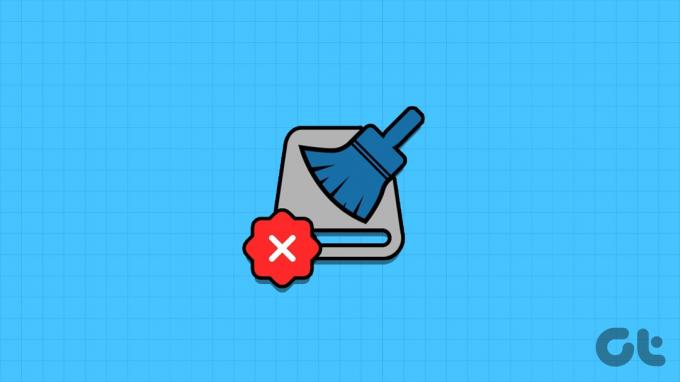
למרבה המזל, אין צורך לפנות לשיטות אחרות כדי לנקות קבצים מיותרים במחשב שלך. מדריך זה מכיל כמה טיפים יעילים שאמורים לפתור בעיות בכלי ניקוי הדיסק.
1. פתח את ניקוי הדיסק עם זכויות מנהל
כלי ניקוי הדיסק זקוק להרשאות ניהול כדי לבצע משימות מסוימות, כגון ניקוי קבצי מערכת, נתוני עדכונים ישנים ודוחות שגיאות שונים של Windows. הפעלת ניקוי הדיסק ללא הרשאות מנהל עשויה למנוע ממנה להשלים את המשימות הללו.
כדי למנוע בעיות, ודא שלך לחשבון משתמש יש הרשאות ניהול, ולאחר מכן השתמש בשלבים הבאים כדי להפעיל את תוכנית השירות לניקוי הדיסק:
שלב 1: לחץ על סמל החיפוש בשורת המשימות, הקלד ניקוי דיסק, ובחר הפעל כמנהל.
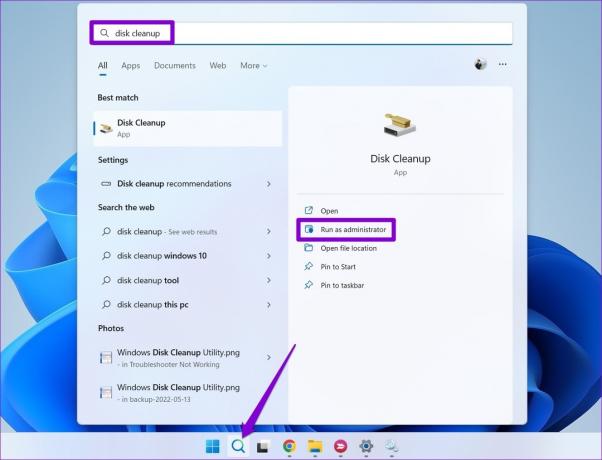
שלב 2: בחר כן כאשר מופיעה ההנחיה בקרת חשבון משתמש (UAC).
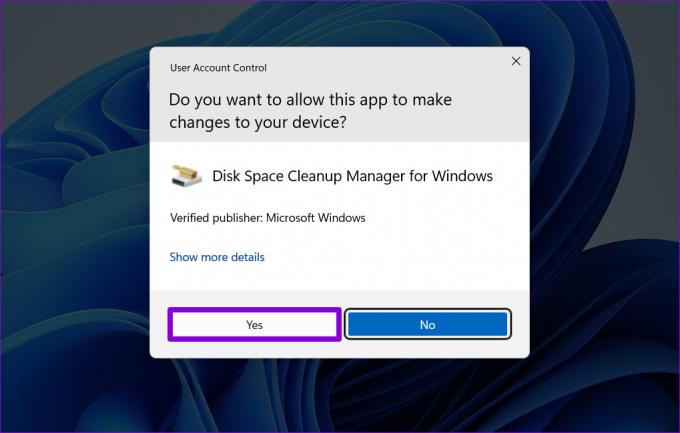
שלב 3: השתמש בתפריט הנפתח כדי לבחור כונן ולחץ על אישור.
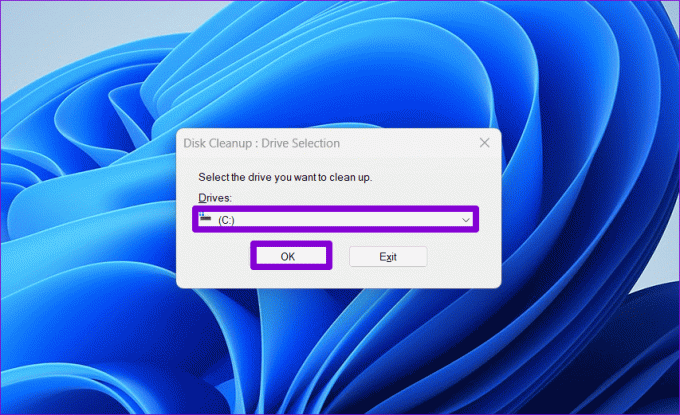
שלב 4: תחת קבצים למחיקה, השתמש בתיבות הסימון כדי לבחור את הקבצים שברצונך להסיר ולחץ על אישור.

שלב 5: לחץ על הלחצן מחק קבצים כדי לאשר.

2. רוקן את התיקיה Temp באופן ידני
האם ה כלי ניקוי הדיסק לוקח לנצח כדי לחשב קבצים לנקות? זה עלול לקרות אם חלק מהקבצים הזמניים הפכו לבלתי נגישים. כדי לתקן זאת, נסה לרוקן את התיקיה Temp באופן ידני ולראות אם זה עובד.
שלב 1: הקש על מקש Windows + קיצור מקשים R כדי לפתוח את תיבת הדו-שיח הפעלה. סוּג %temp% בשדה הטקסט והקש Enter.
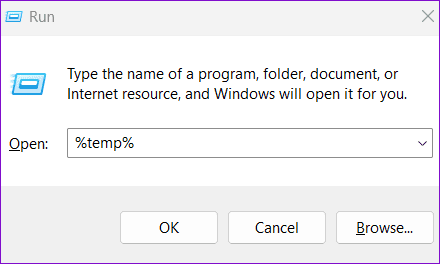
שלב 2: בחלון סייר הקבצים שנפתח, בחר את כל הקבצים ולחץ על סמל האשפה בחלק העליון.
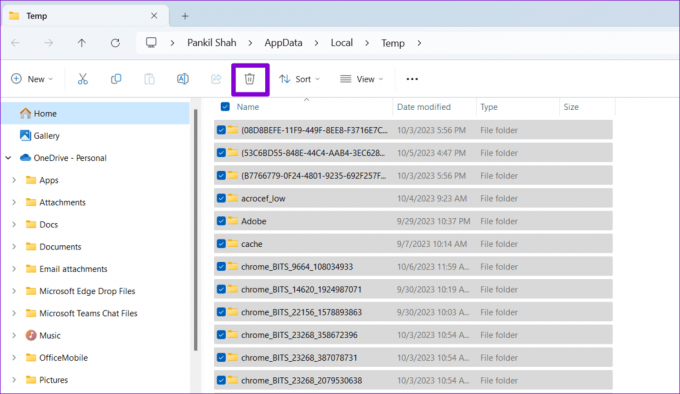
לאחר מכן, נסה להפעיל את כלי ניקוי הדיסק שוב ולראות אם זה עובד.
3. בדוק את קבצי המערכת
ייתכן שניקוי הדיסק לא יוכל למחוק דבר או להפסיק להגיב ב-Windows אם קבצי מערכת מסוימים נפגמו. אם זה המקרה, הפעלת סריקות SFC (מערכת קבצי בודק) ו-DISM (Deployment Image Servicing and Management) אמורה לעזור לתקן קבצים אלה.
שלב 1: לחץ לחיצה ימנית על סמל התחל ובחר מסוף (אדמין) מהרשימה.

שלב 2: בחר כן כאשר מופיעה ההנחיה בקרת חשבון משתמש (UAC).

שלב 3: הקלד את הפקודה הבאה במסוף והקש Enter.
SFC /scannow
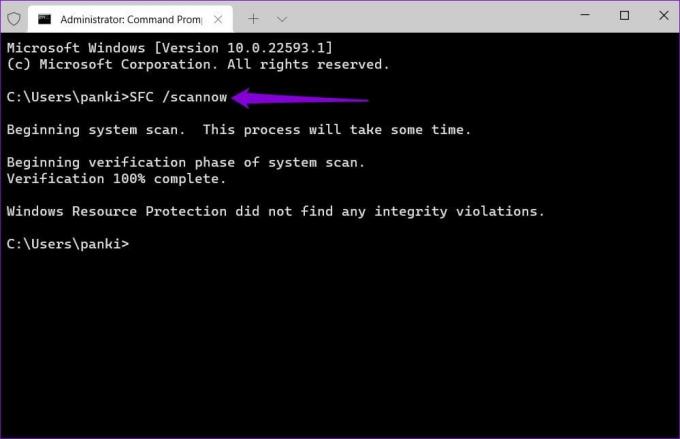
שלב 4: הפעל את הפקודות הבאות והקש Enter לאחר כל אחת מהפקודות כדי להפעיל את סריקת DISM.
DISM /Online /Cleanup-Image /CheckHealth
DISM /Online /Cleanup-Image /ScanHealth
DISM /Online /Cleanup-Image /RestoreHealth
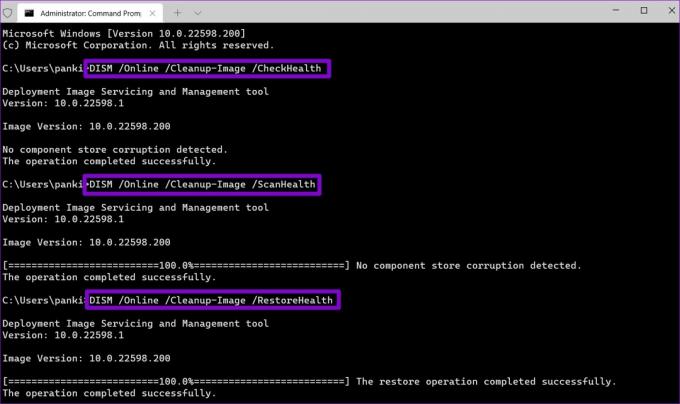
לאחר השלמת הסריקה, הפעל מחדש את המחשב ובדוק אם הבעיה עדיין מתרחשת.
4. סרוק לאיתור תוכנות זדוניות
בעיות כאלה בכלי ניקוי הדיסק יכולות להתעורר גם אם המחשב שלך נגוע בתוכנה זדונית. כדי לבטל אפשרות זו, סריקת המחשב שלך לאיתור תוכנות זדוניות היא רעיון טוב. אתה יכול לעשות זאת עם Windows Defender המובנה או תוכנית אנטי-וירוס אמינה של צד שלישי.

אם הסריקה מגלה משהו חשוד, בצע את הצעדים המומלצים להסרת האיום.
5. נסה את מצב אתחול נקי
אם כלי השירות לניקוי הדיסק עדיין לא נפתח או פועל כצפוי, ייתכן שאחת מתוכניות הרקע או השירותים גורמת לבעיה. כדי למנוע הפרעות, נסה להפעיל את תוכנית השירות לניקוי הדיסק ב-a מצב אתחול נקי.
שלב 1: הקש על קיצור המקשים של Windows + R כדי לפתוח את תיבת הדו-שיח הפעלה, הקלד msconfig.msc, והקש Enter.

שלב 2: תחת הכרטיסייה שירותים, סמן את תיבת הסימון 'הסתר את כל שירותי Microsoft' ולחץ על כפתור השבת הכל.

שלב 3: עבור ללשונית אתחול ולחץ על פתח את מנהל המשימות.
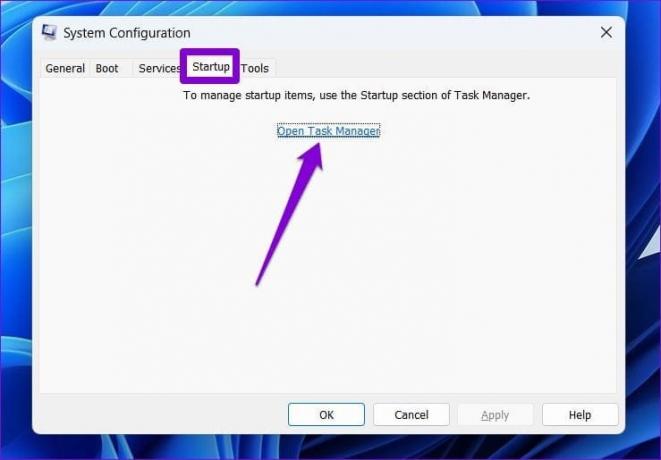
שלב 4: בחלון מנהל המשימות, בחר אפליקציה או תוכנית של צד שלישי ולחץ על כפתור השבת בחלק העליון. חזור על שלב זה כדי להשבית את כל אפליקציות ותוכניות האתחול בזה אחר זה.
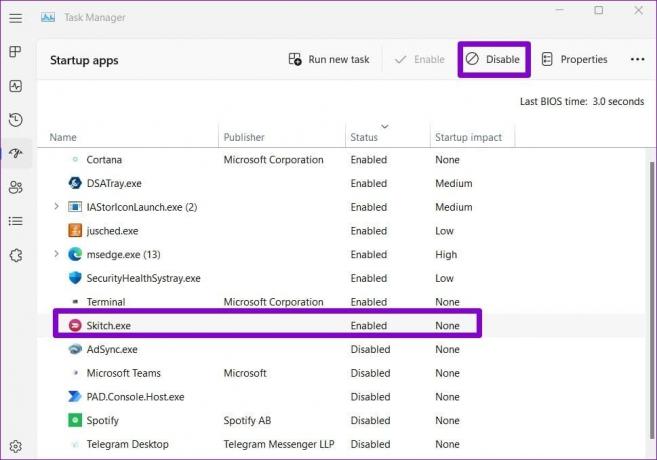
הפעל מחדש את המחשב כדי להיכנס למצב אתחול נקי ונסה להפעיל את תוכנית השירות לניקוי הדיסק. אם אינך נתקל בבעיות כלשהן, ייתכן שאחת מהאפליקציות או התוכניות של הצד השלישי שלך גורמת לבעיה. נסה להסיר את כל התוכנות החשודות אחת אחת כדי לפתור את הבעיה.
קבל בחזרה את שטח האחסון שלך עם ניקוי דיסק
למרות כמה צד שלישי כלים לניקוי מחשב זמינים עבור Windows, עדיף להיצמד לאפשרויות המקוריות אם אפשר. מעבר על הטיפים שלעיל אמור לעזור לפתור בעיות בכלי השירות לניקוי הדיסק ולהחזיר אותו לעבודה במחשב שלך עם Windows 10 או 11. ספר לנו איזה טיפ עבד בשבילך בתגובות למטה.
עודכן לאחרונה ב-09 באוקטובר, 2023
המאמר לעיל עשוי להכיל קישורי שותפים שעוזרים לתמוך ב-Guiding Tech. עם זאת, זה לא משפיע על שלמות העריכה שלנו. התוכן נשאר חסר פניות ואותנטי.

נכתב על ידי
פאנקיל הוא מהנדס אזרחי שהפך לסופר עצמאי מאחמדאבאד, הודו. מאז הגעתו ל-Guiding Tech ב-2021, הוא מתעמק בעולם של הוראות הפעלה ומדריכי פתרון בעיות באנדרואיד, iOS, Windows והאינטרנט ב-Guiding Tech. כשהזמן מאפשר, הוא כותב גם ב-MakeUseOf וב-Techwiser. מלבד אהבתו החדשה למקלדות מכניות, הוא מעריץ ממושמע וממשיך לתכנן את נסיעותיו הבינלאומיות עם אשתו.



